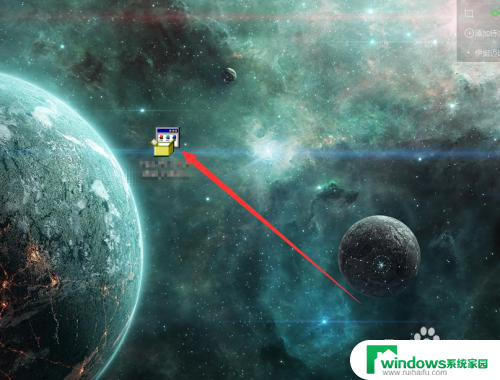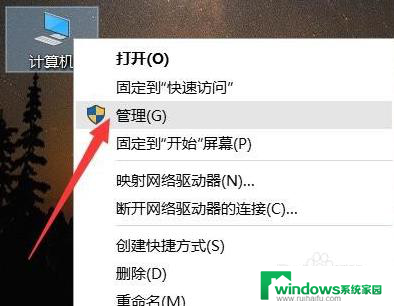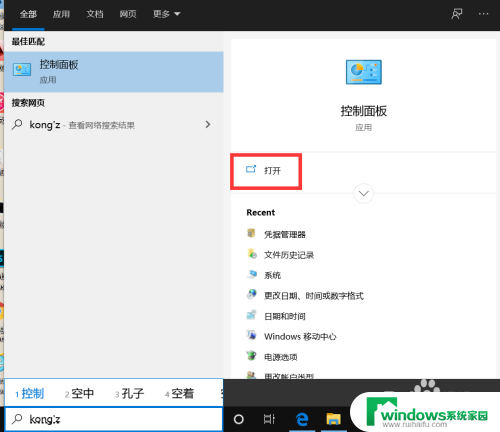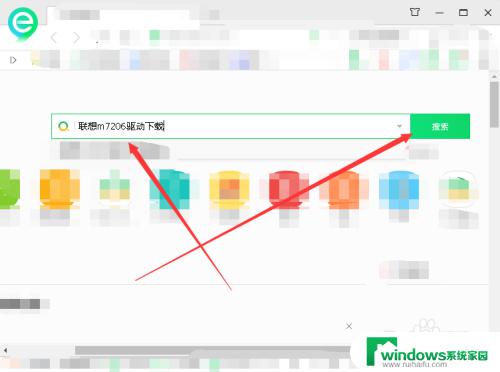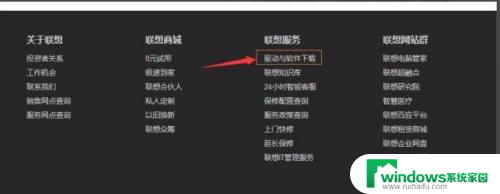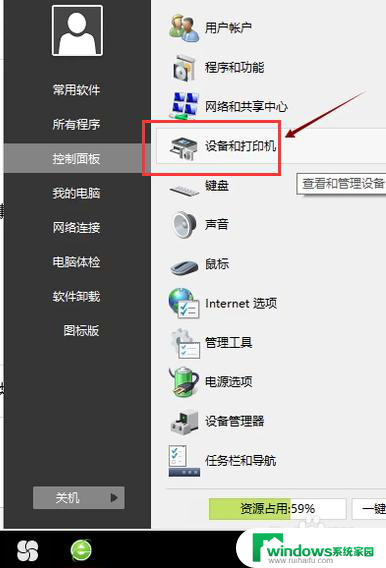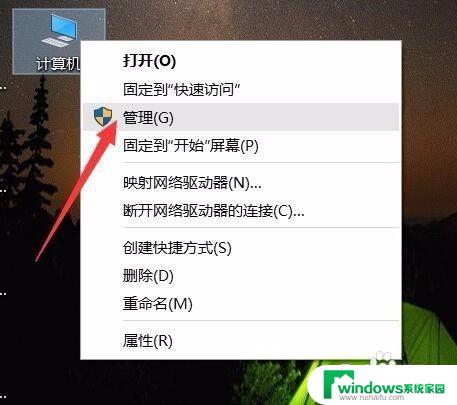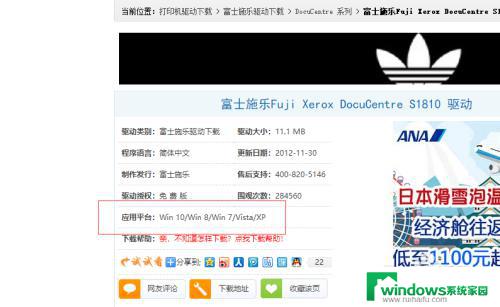安装了驱动找不到打印机 打印机安装驱动找不到打印机怎么办
更新时间:2024-03-09 09:45:00作者:jiang
随着科技的发展,打印机已经成为我们生活中不可或缺的一部分,有时候我们可能会遇到一些问题,比如安装了驱动却找不到打印机。这个问题有时让人感到困惑和苦恼。当我们遇到打印机安装驱动找不到打印机的情况时,应该如何解决呢?在本文中我们将探讨一些解决办法,帮助大家解决这个常见的问题。
具体步骤:
1.找到桌面左下角的开始,在右键出现的菜单栏,选择:搜索
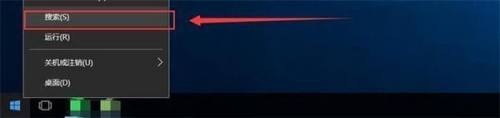
2.在出现的搜索输入:服务
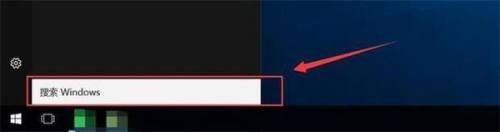
3.输入完毕后,在搜索框顶部出现:服务,点击进入

4.来到服务页面,在名称列找到并左键双击:Print Spooler
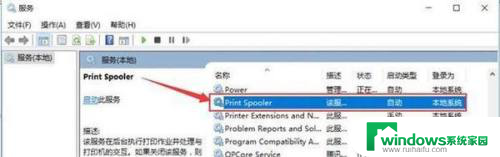
5.进入:Print Spooler的属性界面,在其顶部的菜单栏选择:常规
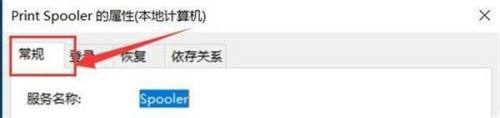
6.在常规界面的中部的:启动类型,选择:自动

7.在常规界面的下部,点击:启动,确认后,点击界面底部的:确定
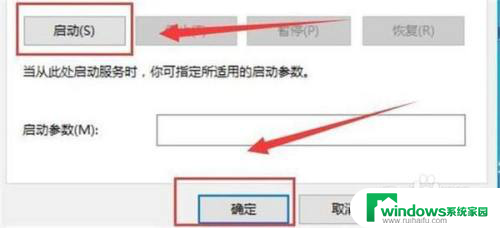
8.Print Spooler正在启动
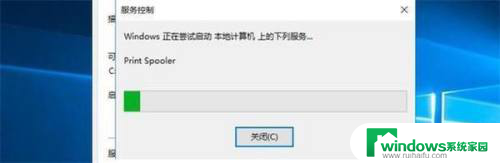
9.启动完毕,回到Print Spooler的属性界面,服务状态显示:正在运行,重启电脑,电脑将找到与其相连的打印机
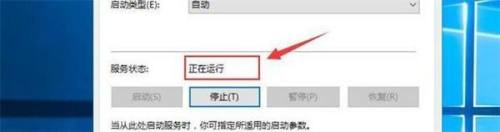
以上是安装驱动后找不到打印机的全部内容,如果您遇到相同问题,可以参考本文中介绍的步骤进行修复,希望对大家有所帮助。